複製清單
可以複製已建立的清單來建立新清單。
可複製的清單為表格格式、行事曆格式、自訂格式的清單。無法複製「(全部)」和「(我的工作)」清單。
若要複製清單,必須具備該應用程式的管理權限。
在應用程式的設定畫面複製清單
複製清單的步驟如下:
-
點擊記錄清單畫面右上方齒輪形狀的應用程式設定圖示,選擇「清單」分頁。
![截圖:以紅框強調[應用程式設定]圖示](/k/img/settings_new_icon.png)
-
選擇要複製的清單並點擊[複製]。
![截圖:以紅框強調應用程式設定的[清單]分頁畫面中的[複製]](/k/img-zh-tw/copy_view_02.png) 將建立名稱加上「- copy」的清單。
將建立名稱加上「- copy」的清單。 -
想變更清單名稱和篩選條件時,點擊[編輯]。
![截圖:以紅框強調應用程式設定的[清單]分頁畫面中複製的清單](/k/img-zh-tw/copy_view_03.png) 依據已建立的清單設定為基礎進行變更。本次範例中將清單名稱改為「B級顧客」,篩選條件也改為B級顧客。變更後,點擊畫面左上方的[儲存]。
依據已建立的清單設定為基礎進行變更。本次範例中將清單名稱改為「B級顧客」,篩選條件也改為B級顧客。變更後,點擊畫面左上方的[儲存]。
![截圖:以紅框強調清單的編輯畫面中的[清單名稱]、[篩選]、[儲存]](/k/img-zh-tw/copy_view_04.png)
-
點擊畫面右上方的[更新應用程式]。
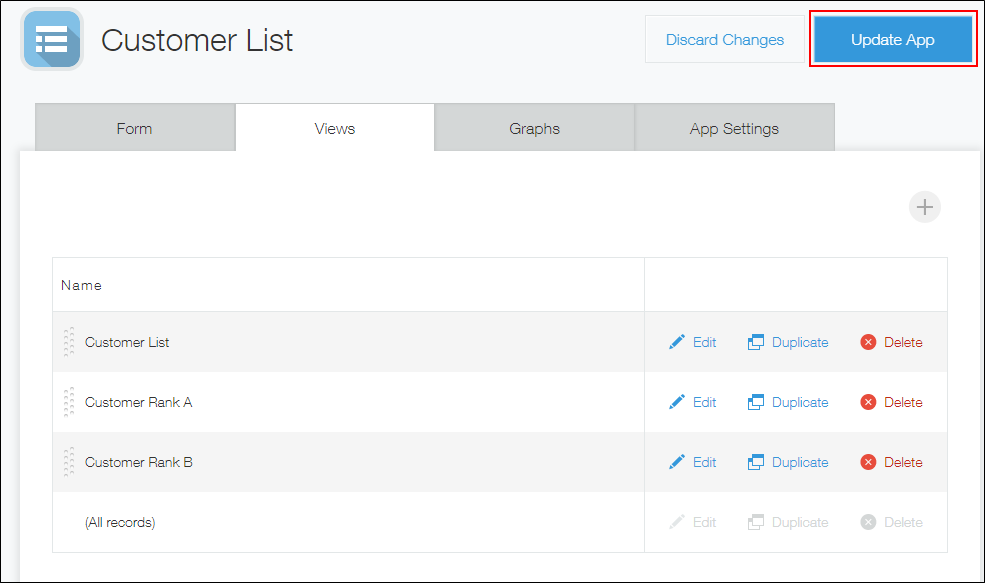
-
在確認對話方塊中點擊[更新應用程式]。
以上即完成清單的複製。
記錄清單畫面中也可重複利用(複製)其他清單來設定新清單,僅供參考。可重複利用的清單為表格格式、行事曆格式、自訂格式的清單。
要藉由重複利用來建立新清單時,也必須具備該應用程式的管理權限。
此處將說明在記錄清單畫面中選擇目標清單後,變更篩選條件並儲存的步驟。
在記錄清單畫面中重複利用其他清單設定新清單
-
在應用程式的記錄清單畫面中,從「清單」中選擇要複製的清單。

-
點擊「篩選」圖示。
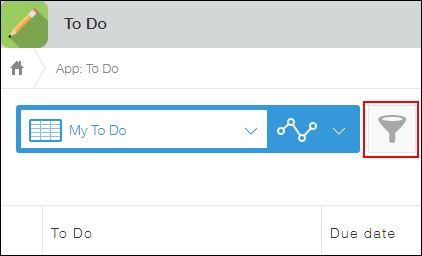
-
視需要變更篩選條件,並點擊[儲存]。
![截圖:以紅框強調「篩選」畫面中的[儲存]](/k/img-zh-tw/copy_view_08.png)
-
輸入清單名稱,並點擊[OK]。